VMware大家都比较熟悉了,是一款非常好用的虚拟机软件,利用VMware,我们即可轻松实现多系统同时运行。特别对于一些喜欢测试软件、病毒及木马的朋友来说,VMware绝对是一款不可多得的软件。不过虚拟机使用也有小窍门。
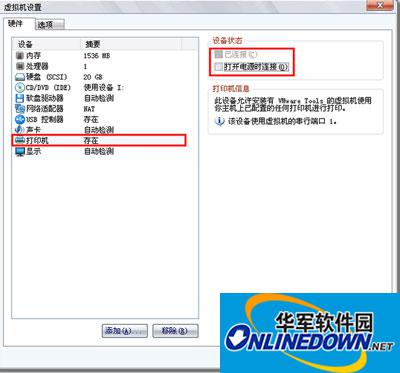
VMware
一、鼠标在虚拟与现实之间要穿行无阻
使用虚拟机的朋友都知道,在虚拟系统中和真实的系统之间鼠标是不能同时起作用的,特别是在虚拟系统中使用鼠标想移动到真实的系统中时,必须得按下“Ctrl+Alt”组全键才可以。其实只要安装了“VM tools”即可轻松实现鼠标穿行无阻。
启动虚拟机中的系统,依次点击“VM→Install VMware tools”,按照提示安装即可,完成之后,你便会发现鼠标已经可以在“虚拟”与“现实”之间穿行了。
二、内存、硬盘想加就加
也许刚开始创建虚拟系统的时候,分配的内存及硬盘空间太小,运行时感觉挺慢,不要紧,可以随时为它增加内存及硬盘空间。
在虚拟系统未启动的情况下,点击需要更改设置的系统标签,然后依次点击“VM→Settings”,在打开的“Virtual Machine Settings”对话框中,就可以方便的增加内存及硬盘的大小了,不过所添加的限度是在现有系统所拥有的物理范围内。
三、装系统,何需光盘
网上又有高人整改的系统供下载了,但不知道具体使用效果怎么样,是否稳定,最好的办法是先在虚拟机中试一下,下载的文件为光盘镜像ISO格式,刻碟的话,如果不好就浪费一张光盘,那就直接使用ISO镜像安装吧。
在虚拟机信息窗口中,双击光驱信息行,在打开的“CD-ROM device”对话框中,选择“Use ISO image”项,单击“Browser”按钮定位到下载好的ISO文件,单击“OK”按钮即可。
在虚拟机启动时选择从光驱启动即可使用光盘进行引导、安装。